Jeff Johnson je heroj iza StopTheMadness, Link Unshortener, i drugi obavezni uslužni programi preglednika i društvenih medija koji vam omogućuju nadjačavanje i poraz pokušaja web stranica da preotmu kontrolu nad vašim pokazivačima, mišem i pritiskom tipke Control. (Dao sam StopTheMadness 5 od 5 zvjezdica u recenziji Mac Gems prošle godine.)
Ali što je učinio za nas u posljednje vrijeme? Shvatio je kako onemogućiti glatko pomicanje, značajku iznenađenja koju je Apple dodao u Safari 16.4 za macOS. Ako niste primijetili, s ovom verzijom Safarija, pritiskom i otpuštanjem strelice prema dolje ili gore na Safari stranici neprestano se pomiče po stranici dok ne dodirnete tipku ili upotrijebite miša da ponovno preuzmete kontrolu. Promjena je zbunjujuća. Tko je ovo tražio? Zašto ga uvoditi usred streama? I, najveće pitanje od svih: zašto ne postoji potvrdni okvir da ga onemogućite?
Johnson je dokumentirao operaciju u više koraka za rješavanje ovog problema. Vas može pročitati njegov brzi post ili ovaj detaljniji korak po korak ovdje ako niste upoznati s načinom otklanjanja pogrešaka Safarija i terminalom.
Na prvi pogled
- Vrijeme za dovršetak: 5 minuta
- Potrebni alati: macOS, aplikacija Terminal
- Potrebni materijali: Safari 16.4
Postavke/preference sustava
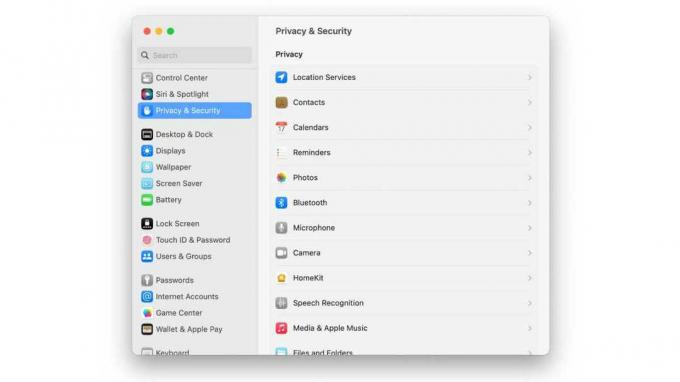
Ljevaonica
macOS Ventura: Otvoren > Postavke sustava > Privatnost& Sigurnost i idite na odjeljak Privatnost (prikazano gore).
macOS Monterey i stariji: Otvoren > Postavke sustava > Sigurnost & Privatnost i kliknite na Privatnost odjeljak da biste ga otvorili.
Potpuni pristup disku
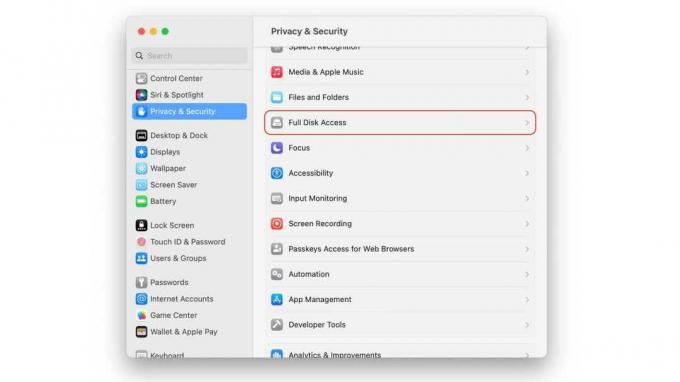
Ljevaonica
macOS Ventura: Kliknite Potpuni pristup disku (prikazano gore).
macOS Monterey i stariji: Izaberi Potpuni pristup disku u lijevom stupcu. Kliknite ikonu lokota u donjem lijevom kutu prozora s postavkama i autentificirajte se Touch ID-om, svojom lozinkom ili satom.
Aktivirajte terminal
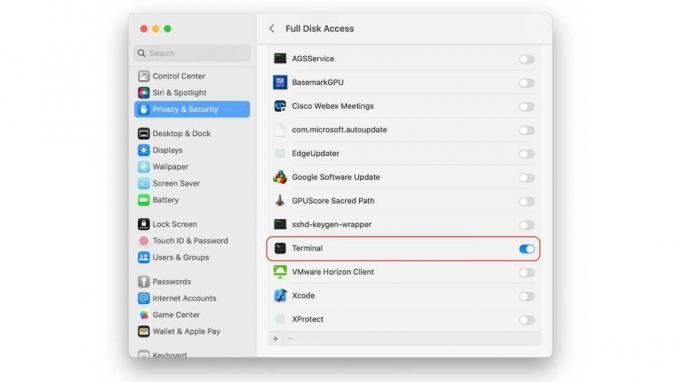
Ljevaonica
macOS Ventura: Tražiti Terminal u glavnom prozoru i uključite prekidač (prikazano gore). Morat ćete unijeti korisničko ime i lozinku administratora nakon što okrenete prekidač.
macOS Monterey i stariji: U glavnom dijelu prozora vidjet ćete popis aplikacija. Pritisnite gumb “+” i idite na Aplikacije > Uslužni programi. Tamo biste trebali pronaći aplikaciju Terminal; odaberite ikonu terminala, a zatim kliknite Otvoren dugme.
Zatvorite System Settings/Preferences.
Aktivirajte izbornik Safari Debug
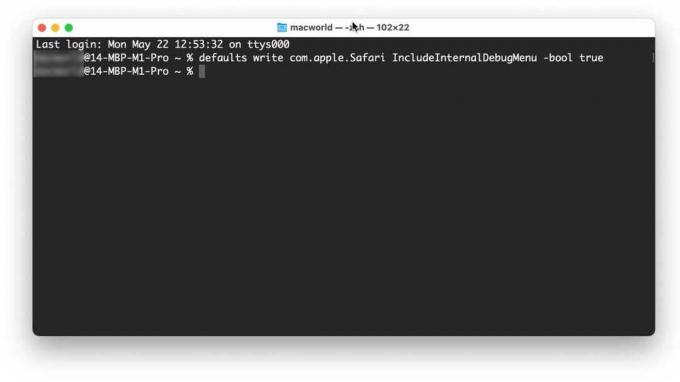
Ljevaonica
U oba macOS Ventura i Monterey:
- Zatvorite Safari ako je otvoren.
- Pokrenite aplikaciju Terminal (nalazi se u Applications > Utilities).
- Kopirajte precizan tekst u nastavku kao jedan redak, zalijepite ga u terminal na upit i pritisnite Return:
zadane postavke pisati com.apple. Safari IncludeInternalDebugMenu -bool true
Postavka otklanjanja pogrešaka Safarija
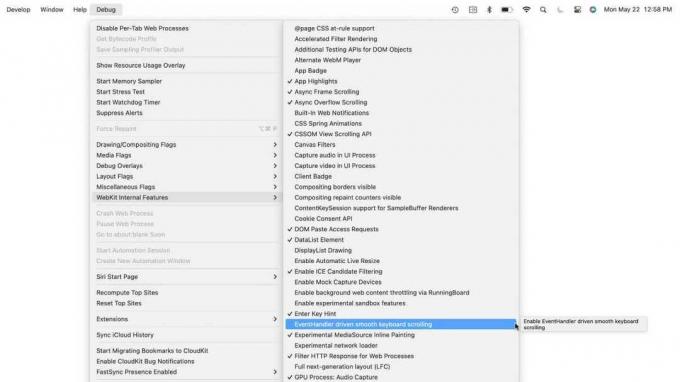
Ljevaonica
U oba macOS Ventura i Monterey:
- Zatvorite terminal i pokrenite Safari.
- Odaberite iz novog izbornika Debug koji se pojavi Otklanjanje pogrešaka > Interne značajke WebKita > Glatko pomicanje tipkovnicom pokretano EventHandlerom. Trebao bi biti prikazan s kvačicom, tako da ćete odabirom ukloniti kvačicu i deaktivirati opciju.
Kada aktivirate izbornik Safari Debug, on ostaje uključen čak i nakon što prilagodite postavku glatkog pomicanja tipkovnice. Ako želite ukloniti izbornik Debug, ponovite korak 4, ali umjesto toga kopirajte i zalijepite ovu naredbu u terminal i pritisnite Return:
zadane postavke pisati com.apple. Safari IncludeInternalDebugMenu -bool false
Hvala Johnsonu što je otkrio zakopanu tajnu koja bi trebala biti potvrdni okvir Safarija!
Pitajte Mac 911
Sastavili smo popis pitanja koja nam najčešće postavljaju, zajedno s odgovorima i poveznicama na stupce: pročitajte naš super FAQ da vidim je li vaše pitanje pokriveno. Ako ne, uvijek tražimo nove probleme za rješavanje! Pošaljite svoju e-poštom na [email protected], uključujući snimke zaslona prema potrebi i želite li da se koristi vaše puno ime. Neće biti odgovoreno na svako pitanje, ne odgovaramo na e-poštu i ne možemo pružiti izravne savjete za rješavanje problema.
